স্মার্টফোন বর্তমান সময়ে আমাদের লাইফলাইন হয়ে উঠেছে। আসলে, অনেক কাজের জন্য আপনাকে এই ছোট ডিভাইসটি সবসময় আপনার সাথে রাখতে হবে এবং বিশেষ কোনো প্রয়োজন না থাকলেও ফোনটি আপনার হাতেই থেকে যায়। তাদের বেশিরভাগই ফোনটিকে তাদের নিয়ন্ত্রণে রাখতে বা শুধুমাত্র নিরাপত্তার জন্য প্যাটার্ন এবং পাসওয়ার্ডের মতো স্ক্রিন লক সেট করে। এছাড়া, ফেস লক বা ফিঙ্গারপ্রিন্ট লকের মতো আধুনিক নিরাপত্তা ব্যবস্থা প্রায় সব স্মার্টফোনে ব্যবহার করা যাবে না যদি এই ধরনের লক সেট করা না থাকে। . কিন্তু যদি কোনো কারণে পাসওয়ার্ডের মতো স্ক্রিনলক ছাড়াই ফোন আনলক করতে হয়?
পাঠকদের জন্য, আপনাকে বিভিন্ন কারণে ফোনের স্ক্রীন আনলক করতে হতে পারে, যেমন পাসওয়ার্ড বা প্যাটার্ন ভুলে যাওয়া, হঠাৎ করে কারো ফোন আনলক করার প্রয়োজন ইত্যাদি। এমতাবস্থায়, যদি আপনার স্মার্টফোনে অ্যান্ড্রয়েড সফ্টওয়্যার চালু থাকে, তবে আপনি কম্পিউটার, বিশেষ সফ্টওয়্যার এবং পরিষেবা কেন্দ্রে না গিয়ে কিছু সহজ উপায়ে এই আনলকিং করতে পারেন। কিভাবে? আমাদের বিস্তারিত জানা যাক…
একটি অ্যান্ড্রয়েড স্মার্টফোনের স্ক্রিন এই তিনটি উপায়ে আনলক করা যায়
1. Google অ্যাকাউন্ট ব্যবহার করা: অনেক অ্যান্ড্রয়েড স্মার্টফোনের ক্ষেত্রে, যদি একটি Google অ্যাকাউন্ট লগ ইন বা সেটআপ করা থাকে, আপনি পাসওয়ার্ড বা প্যাটার্ন সেট না করেই এটি আনলক করতে পারেন। এই ধরনের ক্ষেত্রে, ফোন আনলক করার প্রচেষ্টা ব্যর্থ হলে, আপনাকে স্ক্রিনে ‘ফর্গট প্যাটার্ন/পাসওয়ার্ড’ বোতামটি নির্বাচন করতে হবে। তারপরে আপনি ফোনের সাথে সেট আপ করা Google অ্যাকাউন্টে সাইন ইন করতে সেখানে ক্লিক করুন (অবশ্যই ইন্টারনেট সংযোগ চালু রাখুন)। এটি ফোনটিকে আনলক করে এবং এটির জন্য একটি নতুন পাসওয়ার্ড বা প্যাটার্ন সেট করার বিকল্প দেয়৷
2. Google আমার ডিভাইস খুঁজুন বিকল্প: একটি অ্যান্ড্রয়েড ফোন আনলক করতে, আপনি অন্য স্মার্টফোন থেকে Google Find My Device ওয়েবসাইট https://www.google.com/android/find ব্যবহার করতে পারেন৷ এই ক্ষেত্রে, অন্য ফোন থেকে ওয়েবসাইটটি খুলুন এবং আনলক করা হ্যান্ডসেটের সাথে যুক্ত জিমেইল আইডি দিয়ে লগইন করুন। লগইন করার পরে, আপনি স্ক্রিনে Gmail বা Google অ্যাকাউন্টের সাথে যুক্ত স্মার্টফোনগুলির নামের একটি তালিকা দেখতে পাবেন; এখান থেকে একটি নির্দিষ্ট স্মার্টফোনে ট্যাপ করলে একটি নতুন মেনু খুলবে। এই ক্ষেত্রে আপনাকে স্ক্রিনে একটি অস্থায়ী পাসকোড লিখতে হবে এবং প্রদর্শিত তিনটি বিন্দু আইকন সহ ‘লক’ বোতামে ক্লিক করতে হবে। তারপর লক করা ফোনে একই অস্থায়ী পাসকোড প্রবেশ করালে এর স্ক্রিনটি আনলক হয়ে যাবে।
3. হার্ড রিসেট: যদি প্রথম পদ্ধতিটি অ্যান্ড্রয়েড ফোন আনলক না করে বা দ্বিতীয় পদ্ধতিটি কাজ না করে, আপনি ফোনটিকে হার্ড রিসেট বা ফর্ম্যাট করতে পারেন। এই ক্ষেত্রে, রিসেট করতে, আপনাকে প্রথমে আপনার ফোনটি বন্ধ করতে হবে। তারপর কিছুক্ষণের জন্য পাওয়ার বোতাম এবং ভলিউম আপ/ডাউন বোতাম একসাথে টিপুন এবং ধরে রাখুন। এটি করার ফলে ফোনটি রিকভারি মোডে বুট হবে যেখানে আপনাকে স্ক্রিনে প্রদর্শিত মেনু থেকে ফ্যাক্টরি রিসেট বিকল্পটি নির্বাচন করতে হবে। পরবর্তী ধাপে আপনাকে Wipe Cache বা Wipe Data অপশনটি বেছে নিয়ে কয়েক মিনিট অপেক্ষা করতে হবে। তাহলে আপনি কোনো স্ক্রিন লক ছাড়াই আপনার ফোন অ্যাক্সেস করতে পারবেন। তবে মনে রাখবেন এই ক্ষেত্রে ফোনটি একেবারে নতুন অবস্থায় থাকবে; এর মানে আপনার এটিতে কোনও ব্যবহৃত ডেটা থাকবে না, আপনাকে এটি স্ক্র্যাচ থেকে সেটআপ করতে হবে।
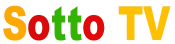 Sotto TV Sotto TV বাংলাদেশের একটি জনপ্রিয় ওয়েব পোর্টাল। যেখানে টেকনোলজি,বিভিন্ন ধরনের টিপস,ক্যারিয়ার টিপস,ব্যাংকিং ইনফর্মেশন, অনলাইনে আয় করার পদ্ধতি এবং সাম্প্রতিক সময়ে ঘটে যাওয়া সকল আপডেট তথ্য প্রকাশ করা হয়।
Sotto TV Sotto TV বাংলাদেশের একটি জনপ্রিয় ওয়েব পোর্টাল। যেখানে টেকনোলজি,বিভিন্ন ধরনের টিপস,ক্যারিয়ার টিপস,ব্যাংকিং ইনফর্মেশন, অনলাইনে আয় করার পদ্ধতি এবং সাম্প্রতিক সময়ে ঘটে যাওয়া সকল আপডেট তথ্য প্রকাশ করা হয়।